آموزش تغییر محل ذخیره بک آپ به کمک iTunes
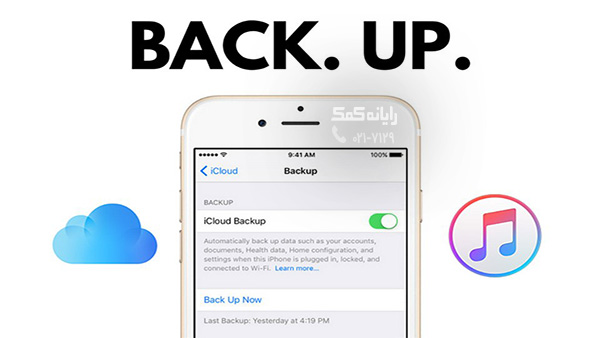
تغییر محل ذخیره بکاپ آیتونز یکی از مسائلی است که برخی کاربران دستگاه های ios با آن مواجه می شوند.گاهی ممکن است که درایور ویندوز شما که همان درایور اصلی جهت ذخیره می باشد با کمبود فضا مواجه شود یا اگر قصد داشته باشید که بک آپی از فایل ها و برنامه های خود را بروی هارد اکسترنال ذخیره کنید کافیست در این مقاله با گروه فنی رایانه کمک همراه باشید تا با نحوه تغییر محل ذخیره بک آپ آیتونز بخوبی آشنا شوید.
همچنین می توانید مقاله حذف و جابجایی فایل بک آپ آیتونز در کامپیوتر را نیز در صورت نیاز مطالعه فرمایید.
لازم بذکر است که این آموزش برای نسخه آیتونز 11.3.1.2 و ورژن پایین تر قابل اجرا می باشد.
1-ابتدا برنامه آیتونز را باز کنید و به قسمت Preferences بروید.
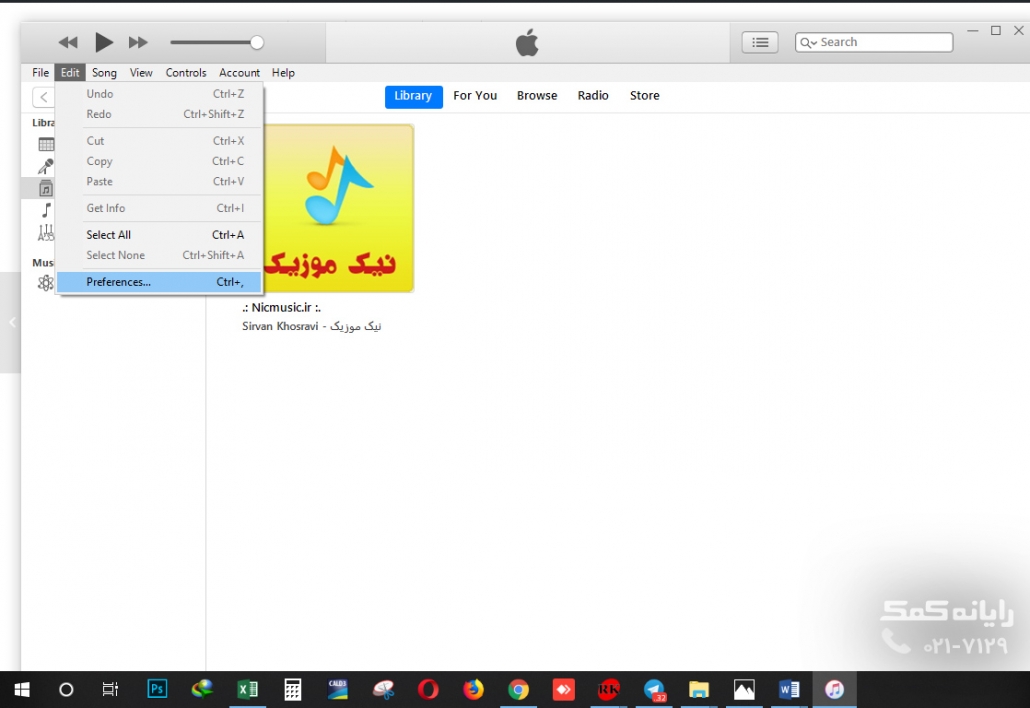
2-بر روی تب Advanced کلیک کنید.
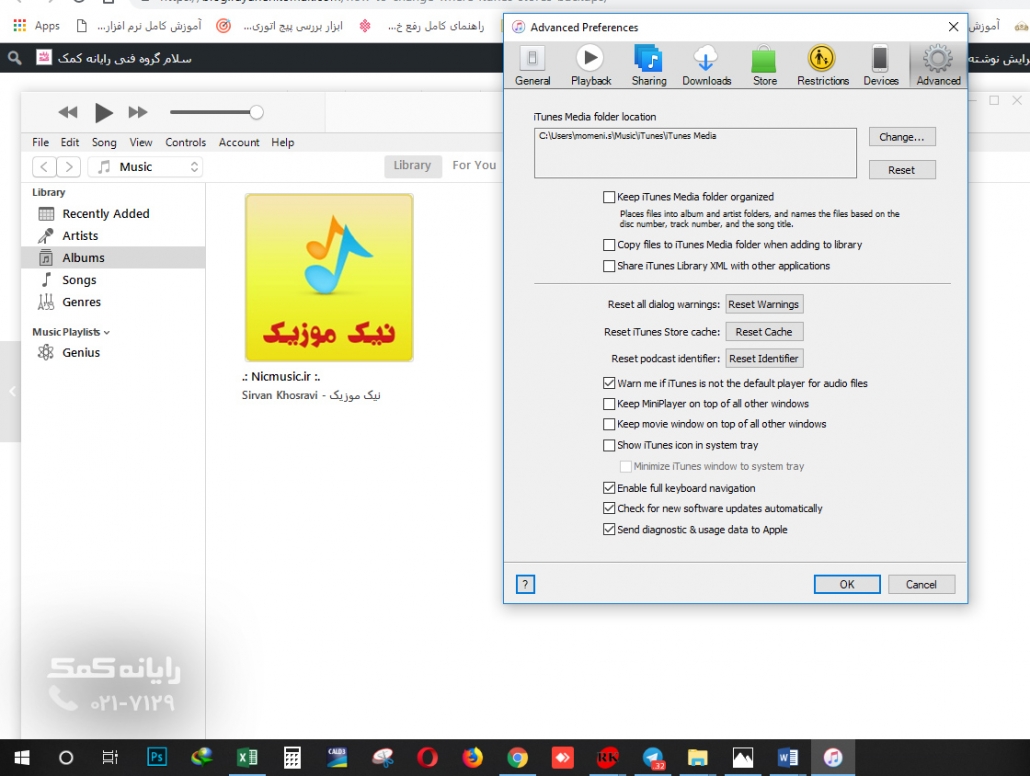
3-گزینه Keep iTunes Media folder organized را فعال کنید همچنین تیک گزینه پایین را هم بزنید.
4-بر روی ok کلیک کرده و برنامه آیتونز را ببندید.
5-اگر قصد دارید تا بک آپ را بر روی هارد اکسترنال خود ذخیره کنید باید آنرا به دستگاه متصل کنید.
6-برنامه آیتونز را مجددا باز کنید و به قسمت Preferences بروید.
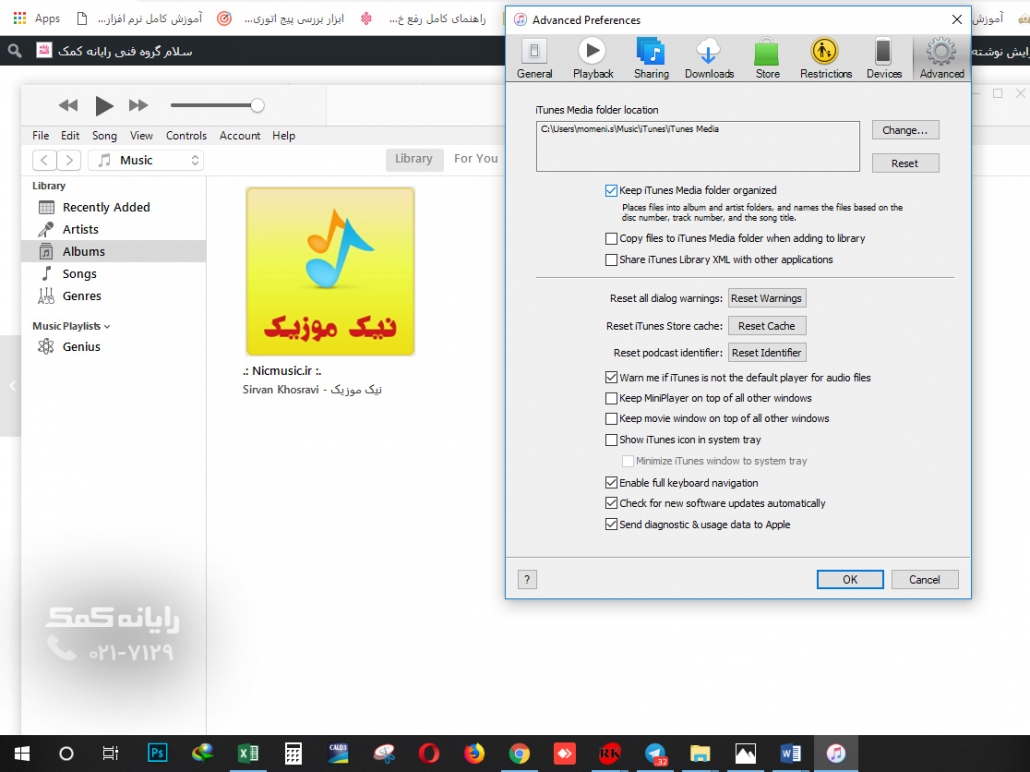
7-وارد تب Advanced شوید.
8-در قسمت iTunes Media folder location گزینه Change را انتخاب کنید.
9-در این بخش باید آدرس جدید فایلی که بوسیله خود برنامه با نام دلخواه خود می سازید را وارد کنید.
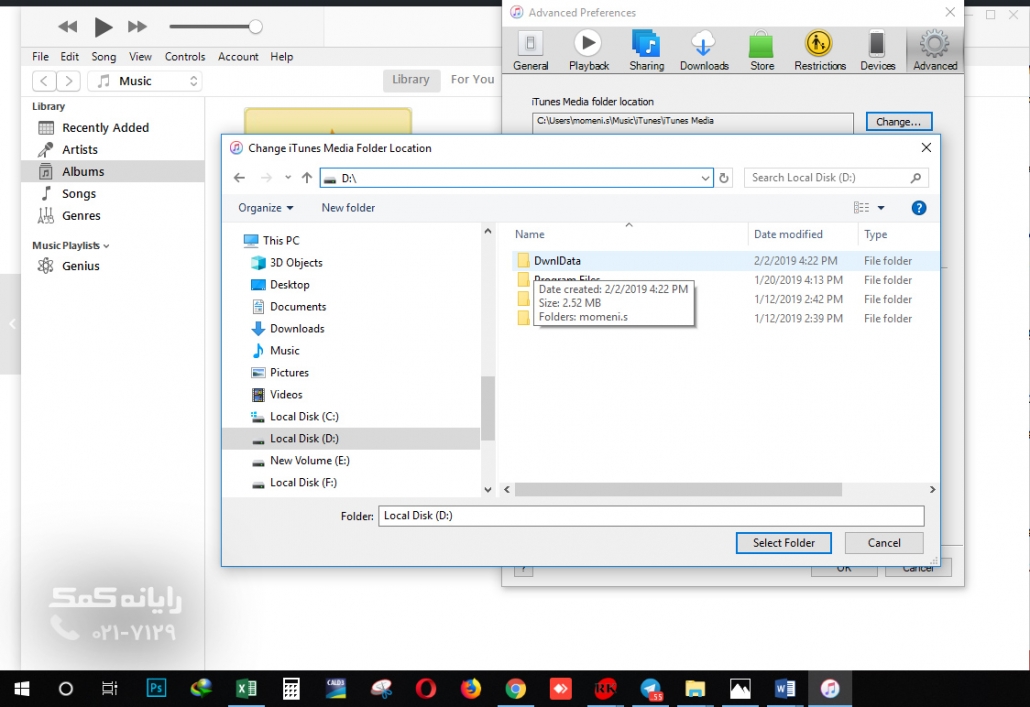
توجه داشته باشید که این فولدر باید توسط آیتونز ساخته شود.
10-پس از ساختن فولدر جدید ،آنرا select folder کنید و دکمه ok را بزنید.
سپس طبق آدرس زیر عمل کنید.
File > Library > Organize Library.
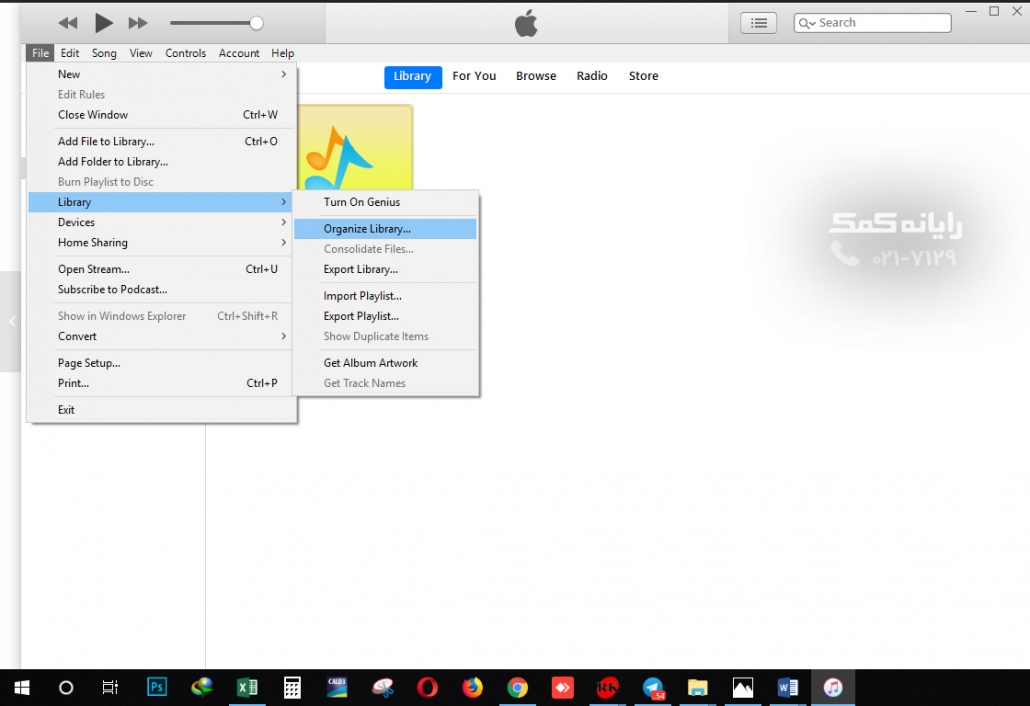
11-گزینه Consolidate files را فعال و در تب جدید بر روی دکمه ok کلیک کنید.
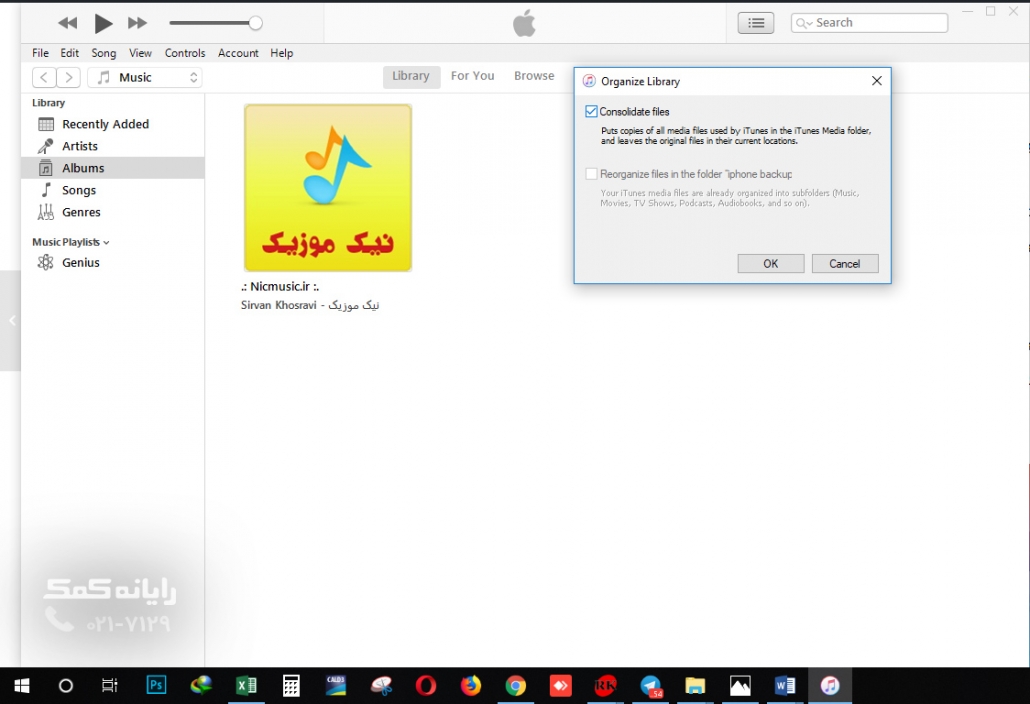
در این مرحله باید منتظر بمانید تا جابجایی صورت پذیرد. توجه داشته باشید که محل جدید باید فضای کافی داشته باشد تا خطا رخ ندهد.
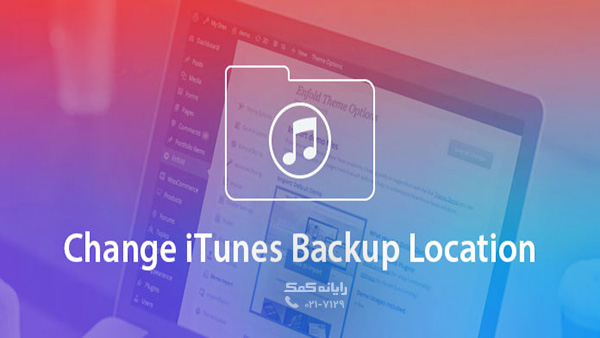
اکنون شما موفق به تغییر مکان ذخیره بک آپ آیتونز در ویندزو شده اید.
در صورت بروز هرگونه سوال یا مشکل در این زمینه کافیست با کارشناسان رایانه کمک تماس حاصل نمایید تا در کمترین زمان به رفع مشکل شما بپردازند.
کارشناسان رایانه کمک میتواند شما را در حل مشکلات کامپیوتری و تلفن همراه یاری کنند
چقدر این مطلب مفید بود ؟
یک ستاره پنج ستاره
میانگین رتبه 3.4 / 5. تعداد امتیازات 23
تا کنون امتیازی ثبت نشده است . (اولین نفر باشید)






 آموزش ساخت پارتیشن جدید از طریق دستورات CMD | مشکلات و ارور کامپیوتری
آموزش ساخت پارتیشن جدید از طریق دستورات CMD | مشکلات و ارور کامپیوتری